在Excel中回车换行的方法包括:使用Alt+Enter、设置单元格格式、使用CHAR函数。其中,最常用的方法是使用Alt+Enter。通过在输入文本时按住Alt键并按Enter键,您可以在一个单元格内创建换行符,从而实现回车换行。这种方法简单直接,适用于大多数场景。
一、使用Alt+Enter实现回车换行
使用Alt+Enter是Excel中最直接、最常用的换行方法。以下是具体步骤:
选择单元格并开始输入文本:首先,选择您希望输入文本的单元格。
输入文本:开始输入您的文本内容。
按Alt+Enter:在需要换行的地方,按住Alt键,然后按Enter键。此时,光标将移到下一行,但仍然在同一个单元格内。
继续输入文本:继续输入您的文本。如果还需要换行,重复按Alt+Enter的步骤。
完成输入:输入完成后,按Enter键确认。
这种方法特别适合在一个单元格内输入多行文本,例如地址、长段描述或备注信息。
二、设置单元格格式实现自动换行
有时,您可能希望文本在单元格内自动换行,而不需要手动插入换行符。此时,可以通过设置单元格格式来实现。
选择单元格或范围:首先,选择需要自动换行的单元格或单元格范围。
打开单元格格式设置窗口:右键单击所选单元格,然后选择“设置单元格格式”。或者,您也可以使用快捷键Ctrl+1。
启用自动换行:在“设置单元格格式”窗口中,切换到“对齐”选项卡,勾选“自动换行”选项。
确认设置:点击“确定”按钮,应用设置。
此时,Excel会根据单元格的宽度自动调整文本的换行位置。这样,即使您输入很长的文本,Excel也会自动将其分行显示,而无需手动插入换行符。
三、使用CHAR函数插入换行符
对于一些需要通过公式生成文本内容的场景,您可以使用CHAR函数来插入换行符。
使用CHAR函数:在Excel中,CHAR(10)表示换行符。您可以在公式中使用&符号将CHAR(10)插入到文本字符串中。
示例公式:
=A1 & CHAR(10) & B1
该公式会将单元格A1和B1的内容连接起来,并在中间插入一个换行符。
设置自动换行:为了使换行符生效,您还需要对包含公式的单元格设置自动换行。可以参考前面的步骤进行设置。
这种方法非常适合在需要动态生成多行文本的情况下使用,例如在数据透视表或报表中生成复杂的文本内容。
四、通过VBA实现自定义换行
如果您需要更灵活的换行功能,可以考虑使用VBA(Visual Basic for Applications)编写自定义宏。
打开VBA编辑器:按Alt+F11打开VBA编辑器。
插入模块:在VBA编辑器中,右键单击您的工作簿名称,选择“插入”>“模块”。
编写VBA代码:
Sub InsertLineBreak()
Dim cell As Range
For Each cell In Selection
cell.Value = "第一行" & vbCrLf & "第二行"
cell.WrapText = True
Next cell
End Sub
该代码会在选定的单元格中插入换行符,并设置自动换行。
运行宏:关闭VBA编辑器,返回Excel。选择需要插入换行符的单元格范围,按Alt+F8打开宏对话框,选择刚才创建的宏并运行。
通过VBA,您可以实现更加复杂和灵活的换行操作,适用于需要批量处理或自定义格式的场景。
五、应用场景和注意事项
了解如何在Excel中回车换行,可以极大地提升您的工作效率和数据展示效果。以下是一些常见的应用场景和注意事项:
长文本输入:在输入地址、备注或描述性文本时,使用Alt+Enter可以让您的数据更易于阅读。
报表和文档编制:在编制报表或文档时,通过设置单元格格式实现自动换行,可以确保文本内容整齐美观。
公式生成文本:使用CHAR函数插入换行符,可以在生成动态文本时保持格式一致。
批量处理:通过VBA宏批量插入换行符,适用于需要处理大量数据的场景。
需要注意的是,在使用Alt+Enter时,可能会影响单元格的高度。如果单元格高度不足,部分文本可能无法显示。此时,您可以手动调整行高,或者使用“自动调整行高”功能来确保所有文本都能正确显示。
总之,掌握这些技巧,可以让您在处理Excel数据时更加游刃有余,提高工作效率。
相关问答FAQs:
1. 如何在Excel中实现回车换行?在Excel中,您可以使用以下方法实现回车换行:
使用快捷键:在需要换行的单元格中,按下Alt+Enter,即可在当前单元格中插入换行符。
使用公式:如果您希望在单元格中的文本自动换行,可以使用文本函数“CHAR(10)”来代表换行符,例如,=A1&CHAR(10)&B1,其中A1和B1是要换行的单元格。
设置单元格格式:选择需要换行的单元格,然后右键点击,选择“格式单元格”,在“对齐”选项卡中勾选“自动换行”。
2. 如何在Excel中取消回车换行?如果您在Excel中不希望使用回车换行,可以使用以下方法取消回车换行:
删除换行符:选择包含换行符的单元格,按下Ctrl+H,将换行符(即CHAR(10))替换为空格或其他字符。
清除格式:选择包含换行符的单元格,右键点击,选择“清除”,然后选择“清除格式”,以删除换行符并恢复单元格的默认显示格式。
3. 在Excel中如何显示换行符而不是执行回车换行?如果您希望在Excel中显示换行符而不是执行回车换行,可以使用以下方法:
启用换行符显示:选择包含换行符的单元格,点击“开始”选项卡上的“换行符”按钮,即可在单元格中显示换行符,而不会执行回车换行。
使用文本框:在Excel中插入一个文本框,将文本框调整到合适的大小,并在文本框中输入包含换行符的文本,即可显示换行符。
原创文章,作者:Edit1,如若转载,请注明出处:https://docs.pingcode.com/baike/4138845